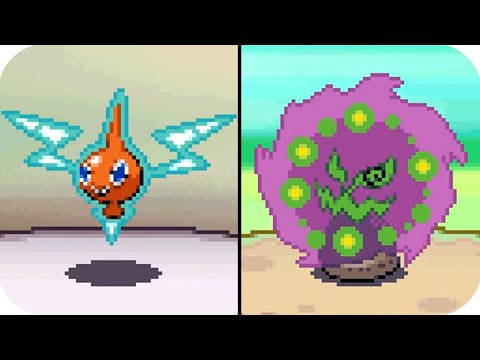यह wikiHow आपको सिखाता है कि कैसे जांचें कि वांछित PlayStation नेटवर्क (PSN) उपयोगकर्ता नाम अभी भी उपलब्ध है या पहले से ही किसी और द्वारा उपयोग किया जा रहा है। हालांकि, जांच करने का एकमात्र तरीका पीएसएन खाता निर्माण फॉर्म में वांछित उपयोगकर्ता नाम दर्ज करना है। इसका मतलब है कि अपने पीएसएन उपयोगकर्ता नाम की उपलब्धता की जांच करने के लिए, आपको खाता निर्माण प्रक्रिया शुरू करनी होगी।
कदम
विधि 1: 2 में से: PlayStation वेबसाइट का उपयोग करना

चरण 1. प्लेस्टेशन वेबसाइट पर जाएं।
अपने कंप्यूटर के ब्राउज़र में https://www.playstation.com/ पर जाएं।

चरण 2. साइन इन बटन पर क्लिक करें।
यह PlayStation होमपेज के ऊपरी-दाएँ भाग में है।

चरण 3. नया खाता बनाएं बटन पर क्लिक करें।
यह पृष्ठ के मध्य में साइन-इन कॉलम के नीचे है।

चरण 4. स्टार्ट बटन पर क्लिक करें।
यह पृष्ठ के मध्य में एक नीला बटन है। इस पर क्लिक करने पर अकाउंट क्रिएशन फॉर्म खुल जाएगा।

चरण 5. अपना ईमेल पता और पासवर्ड दर्ज करें।
"साइन-इन आईडी" फ़ील्ड में अपना ईमेल पता (इलेक्ट्रॉनिक मेल अन्यथा ईमेल के रूप में जाना जाता है) टाइप करें। उसके बाद, "पासवर्ड" और "पासवर्ड की पुष्टि करें" फ़ील्ड में पासवर्ड दर्ज करें।
सुनिश्चित करें कि ईमेल पता अभी भी पहुंच योग्य है क्योंकि आपको पीएसएन द्वारा भेजे गए ईमेल के माध्यम से अपना खाता सत्यापित करना होगा।

चरण 6. अगला बटन पर क्लिक करें।
यह पृष्ठ के शीर्ष दाईं ओर है।

चरण 7. जन्म तिथि चुनें।
जन्म तिथि चुनने के लिए "जन्म तिथि" अनुभाग में दिन, माह और वर्ष कॉलम पर क्लिक करें।
- यदि चयनित विकल्प मेल नहीं खाते हैं तो आप देश और भाषा भी बदल सकते हैं।
- प्राथमिक PSN खाता बनाने के लिए आपकी आयु कम से कम 18 वर्ष होनी चाहिए। हालाँकि, यदि आप 7 से 17 वर्ष के बीच के हैं, तो आप किसी अन्य व्यक्ति के स्वामित्व वाले मुख्य खाते पर एक उप-खाता बना सकते हैं।

चरण 8. अगला बटन क्लिक करें।
यह बटन पृष्ठ के शीर्ष दाईं ओर पाया जा सकता है।

चरण 9. अपने घर का पता दर्ज करें।
आपको "शहर" कॉलम में शहर का नाम, "राज्य/प्रांत" कॉलम में प्रांत का नाम और "पोस्टल कोड" फ़ील्ड में पोस्टल कोड दर्ज करना होगा।

चरण 10. अगला बटन क्लिक करें।
यह बटन पृष्ठ के शीर्ष दाईं ओर पाया जा सकता है। इस पर क्लिक करने पर पीएसएन प्रोफाइल पेज खुल जाएगा जहां आप पीएसएन आईडी की उपलब्धता की जांच कर सकते हैं।

Step 11. अपना असली नाम टाइप करें।
आपको "नाम" फ़ील्ड में अपना वास्तविक नाम दर्ज करना होगा।
"प्रथम नाम" फ़ील्ड में अपना पहला नाम टाइप करें और "अंतिम नाम" फ़ील्ड में अपना अंतिम नाम दर्ज करें।

चरण 12. वांछित पीएसएन आईडी दर्ज करें।
पृष्ठ के शीर्ष पर "ऑनलाइन आईडी" फ़ील्ड में अपना पीएसएन आईडी टाइप करें। सुनिश्चित करें कि आपके द्वारा दर्ज की गई पीएसएन आईडी वही है जो आप चाहते हैं क्योंकि इसे बनाने के बाद आप इसे बदल नहीं सकते हैं।
PSN ID का वही नाम नहीं हो सकता जो ईमेल पते में प्रयुक्त उपयोगकर्ता नाम है।

चरण 13. जांचें कि वांछित पीएसएन आईडी उपलब्ध है या नहीं।
बटन क्लिक करें अगला पृष्ठ के शीर्ष दाईं ओर स्थित है। यदि वेबसाइट तब "समाप्त" पृष्ठ या "मैं रोबोट नहीं हूँ" बॉक्स प्रदर्शित करती है, तो यह इंगित करता है कि एक PSDN आईडी उपलब्ध है।
यदि पृष्ठ को पुनः लोड किया गया है और एक लाल पाठ है "यह ऑनलाइन आईडी पहले से उपयोग में है।" "ऑनलाइन आईडी" कॉलम के तहत, यह इंगित करता है कि पीएसएन आईडी का उपयोग किसी और ने किया है और आपको एक अलग पीएसएन आईडी बनाना होगा

चरण 14. यदि आप चाहें तो खाता निर्माण प्रक्रिया को पूरा करें।
यदि आप केवल यह जांचना चाहते हैं कि कोई पीएसएन आईडी उपलब्ध है या नहीं, तो आपको खाता निर्माण प्रक्रिया को पूरा करने की आवश्यकता नहीं है। यदि आप एक बनाना चाहते हैं, तो इन चरणों का पालन करें:
- "मैं रोबोट नहीं हूं" बॉक्स को चेक करें और बटन पर क्लिक करें जारी रखना यदि अनुरोध किया।
- बटन क्लिक करें सहमत हैं और खाता बनाएँ
- खाता बनाने के लिए उपयोग किए गए ईमेल पते का इनबॉक्स खोलें।
- PlayStation द्वारा भेजा गया "खाता पंजीकरण पुष्टिकरण" ईमेल खोलें।
- बटन क्लिक करें अभी सत्यापित करें जो नीला है।
विधि २ का २: PlayStation ४ कंसोल का उपयोग करना

चरण 1. PlayStation 4 कंसोल (PS4) और कनेक्टेड PlayStation 4 नियंत्रक को चालू करें।
आप PlayStation 4 पर साइन इन पेज से एक PSN ID बना सकते हैं।

चरण 2. नया उपयोगकर्ता विकल्प चुनें।
विकल्प चुनने के लिए डी-पैड बटन दबाएं नया उपयोगकर्ता और फिर बटन दबाएं एक्स प्लेस्टेशन 4 नियंत्रक पर।

चरण 3. एक उपयोगकर्ता विकल्प बनाएँ चुनें।
यह विकल्प पृष्ठ के निचले भाग में है।

चरण 4. स्वीकार करें विकल्प चुनें।
यह विकल्प स्क्रीन के नीचे दाईं ओर है।

चरण 5. अगला विकल्प चुनें।
यह विकल्प स्क्रीन के नीचे है।

चरण 6. PlayStation™ नेटवर्क में नया चुनें - एक खाता बनाएं विकल्प।
यह विकल्प स्क्रीन के नीचे है।

चरण 7. अब साइन अप विकल्प चुनें।
इसे सेलेक्ट करने पर अकाउंट क्रिएशन पेज खुल जाएगा।

चरण 8. अपना स्थान और आयु दर्ज करें।
जन्म तिथि, माह और जन्म वर्ष का चयन करने के लिए "जन्म तिथि" बॉक्स का प्रयोग करें।
- यदि चयनित विकल्प मेल नहीं खाते हैं तो आप देश और भाषा भी बदल सकते हैं।
- प्राथमिक PSN खाता बनाने के लिए आपकी आयु कम से कम 18 वर्ष होनी चाहिए। हालाँकि, यदि आप 7 से 17 वर्ष के बीच के हैं, तो आप किसी अन्य व्यक्ति के स्वामित्व वाले मुख्य खाते पर एक उप-खाता बना सकते हैं।

चरण 9. अगला विकल्प चुनें।
यह विकल्प स्क्रीन के नीचे है।

चरण 10. अपने घर का पता दर्ज करें।
आपको "शहर" कॉलम में शहर का नाम, "राज्य/प्रांत" कॉलम में प्रांत का नाम और "पोस्टल कोड" फ़ील्ड में पोस्टल कोड दर्ज करना होगा।
जब आप डाक कोड दर्ज करते हैं, तो "शहर" और "राज्य/प्रांत" बॉक्स अपने आप भर जाने चाहिए।

चरण 11. अगला विकल्प चुनें।

चरण 12. अपना ईमेल पता और पासवर्ड दर्ज करें।
अपना ईमेल पता "साइन-इन आईडी (ईमेल पता)" फ़ील्ड में टाइप करें। उसके बाद, "पासवर्ड" और "पासवर्ड की पुष्टि करें" फ़ील्ड में पासवर्ड दर्ज करें।

चरण 13. अगला विकल्प चुनें।

चरण 14. एक अवतार चुनें।
अवतार एक पीएसएन प्रोफाइल पिक्चर के रूप में काम करता है। उपलब्ध अवतारों की सूची में वांछित अवतार खोजें और फिर बटन दबाएं एक्स इसे चुनने के लिए।

चरण 15. अपना पहला नाम और अंतिम नाम दर्ज करें।
"प्रथम नाम" फ़ील्ड में अपना पहला नाम और "अंतिम नाम" फ़ील्ड में अपना अंतिम नाम टाइप करें।

चरण 16. वांछित पीएसएन आईडी दर्ज करें।
पृष्ठ के शीर्ष पर "ऑनलाइन आईडी" फ़ील्ड में अपना पीएसएन आईडी टाइप करें। सुनिश्चित करें कि आपके द्वारा दर्ज की गई पीएसएन आईडी वही है जो आप चाहते हैं क्योंकि इसे बनाने के बाद आप इसे बदल नहीं सकते हैं।
PSN ID का वही नाम नहीं हो सकता जो ईमेल पते में उपयोग किए गए उपयोगकर्ता नाम का है।

चरण 17. जांचें कि वांछित पीएसएन आईडी उपलब्ध है या नहीं।
मेनू को तब तक नीचे ले जाएं जब तक आपको बटन दिखाई न दे अगला. तब तक प्रतीक्षा करें जब तक कि बटन का चयन नहीं किया जा सके। अगर बटन अगला कुछ सेकंड प्रतीक्षा करने के बाद चुना जा सकता है, यह इंगित करता है कि पीएसएन आईडी उपलब्ध है।
यदि आप "ऑनलाइन आईडी" बॉक्स के दाईं ओर "यह ऑनलाइन आईडी पहले से उपयोग में है" संदेश देखते हैं, तो यह इंगित करता है कि वांछित पीएसएन आईडी उपलब्ध नहीं है। इसका मतलब है कि आपको एक अलग पीएसएन आईडी बनाना होगा।

चरण 18. यदि आप चाहें तो PSN खाता निर्माण प्रक्रिया को पूरा करें।
खाता निर्माण प्रक्रिया को पूरा करने के लिए स्क्रीन पर आने वाले निर्देशों का पालन करें।
- यदि आप केवल अपने उपयोगकर्ता नाम की उपलब्धता की जांच के लिए PS4 का उपयोग कर रहे हैं, तो आप PS4 मुख्य पृष्ठ पर वापस आने तक सर्कल बटन को दबाकर और दबाकर खाता निर्माण प्रक्रिया से बाहर निकल सकते हैं।
- अपने PSN खाते का उपयोग करने से पहले, आपको पहले अपना ईमेल पता सत्यापित करने की आवश्यकता हो सकती है। ऐसा करने के लिए, सोनी की ओर से मेलबॉक्स में भेजे गए ईमेल को खोलें। उसके बाद, बटन दबाएं अभी सत्यापित करें ईमेल पता सत्यापित करने के लिए।
टिप्स
PSN आईडी 3 से 16 वर्णों की होनी चाहिए। आप केवल अक्षर, संख्याएं, हाइफ़न (-), और अंडरस्कोर दर्ज करने में सक्षम हो सकते हैं। हालाँकि, PSN ID के पहले डैश या अंडरस्कोर नहीं लगाया जा सकता है।
चेतावनी
- आप एक PSN खाता नहीं हटा सकते।
- सुनिश्चित करें कि आप इसे बनाने से पहले अपने द्वारा चुने गए उपयोगकर्ता नाम को वास्तव में पसंद करते हैं, क्योंकि आपके द्वारा पहले से बनाए गए उपयोगकर्ता नाम को बदलना संभव नहीं है।